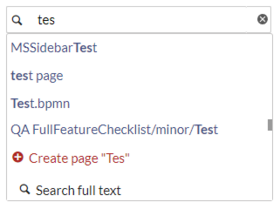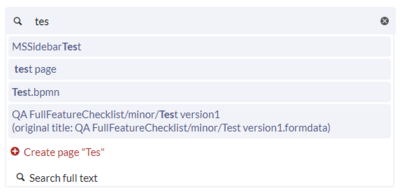Keine Bearbeitungszusammenfassung Markierung: 2017-Quelltext-Bearbeitung |
Keine Bearbeitungszusammenfassung Markierung: 2017-Quelltext-Bearbeitung |
||
| Zeile 1: | Zeile 1: | ||
'''TagSearch''' ermöglicht die Einbindung eines konfigurierbaren Suchfeldes in Inhaltsseiten. Dieses Suchfeld basiert auf [[Manual:Extension/BlueSpiceExtendedSearch|BlueSpiceExtendedSearch]]. | |||
==Tag einfügen== | |||
Der Tag <code><nowiki><bs:tagsearch /></nowiki></code> kann direkt im visuellen Bearbeitungsmodus eingefügt und konfiguriert werden. | |||
Gehen Sie im Menü [[Manual:Extension/VisualEditor|VisualEditor]] auf ''Einfügen > Zauberwort''. Wählen Sie Tagsuche aus dem Dialog und klicken Sie auf Fertig. Dadurch wird der Konfigurationsoptionen-Dialog auf der Seite geöffnet. | |||
[[File:Manual:SMW tagsearch.png|alt=|center|thumb|TagSearch auf einer Seite einfügen]] | |||
{| class="wikitable" | |||
|+ | |||
!Parameter!!Anzeigename | |||
!Beschreibung | |||
|- | |||
|Platzhalter | |||
|Platzhalter | |||
|Text, der im Suchfeld angezeigt werden soll, wenn nichts eingegeben wird | |||
|- | |||
|typ | |||
|Typ | |||
|Liste der zu durchsuchenden Typen von Suchentitäten. Standardmäßig verfügbare Suchentitäten sind: ''wikipage'', ''specialpages'', ''repofile'' (interne Dateien), ''externalfile'', ''socialentity''<nowiki>. Mehrere Werte können durch einen senkrechten Strich (|) getrennt eingegeben werden - "wikipage|repofile"</nowiki>{{Messagebox|Note text=Wenn ein bestimmter Namespace ausgewählt ist, dann gibt "repofile" hochgeladene Dateien zurück, die das zugehörige Namespace-Präfix haben. |boxtype=note}} | |||
|- | |||
|Namensraum||Namensraum(e) | |||
|<nowiki>Liste der Namespaces, in denen gesucht werden soll. Namespaces können mit ihren IDs oder Namen, getrennt durch einen senkrechten Strich (|), eingegeben werden. IDs und Namen können nicht gemischt werden. Korrekte Einträge sind: "1|6|8", "Help|QM", ungültig ist "1|QM".</nowiki> | |||
Um im Hauptnamensraum zu suchen, verwenden Sie ein Leerzeichen als Wert (z. B. " " oder " |Template") | |||
|- | |||
|Kategorie | |||
|Kategorie(n) | |||
|<nowiki>Liste der Kategorien, in denen gesucht werden soll. Mehrere Kategorien müssen durch einen senkrechten Strich (|) getrennt werden - "Cat1|Cat2"</nowiki> | |||
|- | |||
|Bediener | |||
|Suchoperator | |||
|Gilt nur für Kategorien. Der Operator „AND“ findet nur Ergebnisse in allen angegebenen Kategorien, während der Operator „OR“ Ergebnisse in einer der angegebenen Kategorien anzeigt. | |||
|} | |||
== Standard Suchfeld == | == Standard Suchfeld == | ||
Version vom 17. April 2023, 15:32 Uhr
TagSearch ermöglicht die Einbindung eines konfigurierbaren Suchfeldes in Inhaltsseiten. Dieses Suchfeld basiert auf BlueSpiceExtendedSearch.
Tag einfügen[Bearbeiten | Quelltext bearbeiten]
Der Tag <bs:tagsearch /> kann direkt im visuellen Bearbeitungsmodus eingefügt und konfiguriert werden.
Gehen Sie im Menü VisualEditor auf Einfügen > Zauberwort. Wählen Sie Tagsuche aus dem Dialog und klicken Sie auf Fertig. Dadurch wird der Konfigurationsoptionen-Dialog auf der Seite geöffnet.
Datei:Manual:SMW tagsearch.png
TagSearch auf einer Seite einfügen
| Parameter | Anzeigename | Beschreibung |
|---|---|---|
| Platzhalter | Platzhalter | Text, der im Suchfeld angezeigt werden soll, wenn nichts eingegeben wird |
| typ | Typ | Liste der zu durchsuchenden Typen von Suchentitäten. Standardmäßig verfügbare Suchentitäten sind: wikipage, specialpages, repofile (interne Dateien), externalfile, socialentity. Mehrere Werte können durch einen senkrechten Strich (|) getrennt eingegeben werden - "wikipage|repofile"Vorlage:Messagebox |
| Namensraum | Namensraum(e) | Liste der Namespaces, in denen gesucht werden soll. Namespaces können mit ihren IDs oder Namen, getrennt durch einen senkrechten Strich (|), eingegeben werden. IDs und Namen können nicht gemischt werden. Korrekte Einträge sind: "1|6|8", "Help|QM", ungültig ist "1|QM".
Um im Hauptnamensraum zu suchen, verwenden Sie ein Leerzeichen als Wert (z. B. " " oder " |Template") |
| Kategorie | Kategorie(n) | Liste der Kategorien, in denen gesucht werden soll. Mehrere Kategorien müssen durch einen senkrechten Strich (|) getrennt werden - "Cat1|Cat2" |
| Bediener | Suchoperator | Gilt nur für Kategorien. Der Operator „AND“ findet nur Ergebnisse in allen angegebenen Kategorien, während der Operator „OR“ Ergebnisse in einer der angegebenen Kategorien anzeigt. |
Standard Suchfeld[Bearbeiten | Quelltext bearbeiten]
Anpassung des Stils[Bearbeiten | Quelltext bearbeiten]
Der Stil des Suchfelds kann über CSS angepasst werden.
Kopieren Sie z.B. folgende Anweisungen in die Seite MediaWiki:Common.css:
/*Tagsearch */
.bs-tagsearch-cnt .bs-tagsearch-form .btn {
height: 40px;
border-radius: 5px 0 0 5px;
background-color:#f1f3f9;
border-color: #f1f3f9;
padding-left:10px
}
.bs-tagsearch-cnt .bs-tagsearch-form {
min-width: 180px;
max-width: 650px;
margin: 0 auto;
position: relative;
align-items: stretch;
width: 570px;
}
.bs-tagsearch-cnt .bs-extendedsearch-searchbar-wrapper {
display: table;
width: 570px;
background-color: #f1f3f9!important;
border-radius: 0 5px 5px 0;
border-color: #f1f3f9;
}
.bs-tagsearch-cnt .bs-tagsearch-form input
{
height: 40px;
width:100%;
font-size: 1em;
background-color: #f1f3f9!important;
border-radius: 0 5px 5px 0;
border: 1px solid #f1f3f9!important;
}
.bs-tagsearch-cnt .bs-tagsearch-form .bs-extendedsearch-searchbar-wrapper .bs-extendedsearch-searchbar-clear {
background-color: #f1f3f9!important;
border: 1px solid #f1f3f9!important;
border-left: none;
border-radius: 0 5px 5px 0;
width: 1%;
padding-right: 16px;
}
.bs-extendedsearch-autocomplete-popup.compact .bs-extendedsearch-autocomplete-popup-primary {
font-size: 1em;
width: 100%;
padding-bottom: 5px;
overflow: hidden;
}
.bs-tagsearch-cnt .bs-extendedsearch-autocomplete-popup.compact .bs-extendedsearch-autocomplete-popup-primary > .bs-extendedsearch-autocomplete-popup-primary-item {
padding: 5px;
position: relative;
line-height:1.3em;
height:auto;
max-height:4em;
background:#f1f3f9;
margin:3px;
border-radius:4px
}
.bs-tagsearch-cnt .bs-tagsearch-form .bs-extendedsearch-autocomplete-popup.compact {
top: 42px !important;
left: 5px;
width: 558px !important;
border: 2px solid #f1f3f9;
}